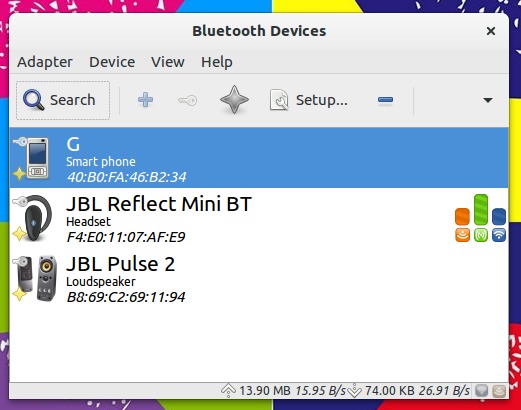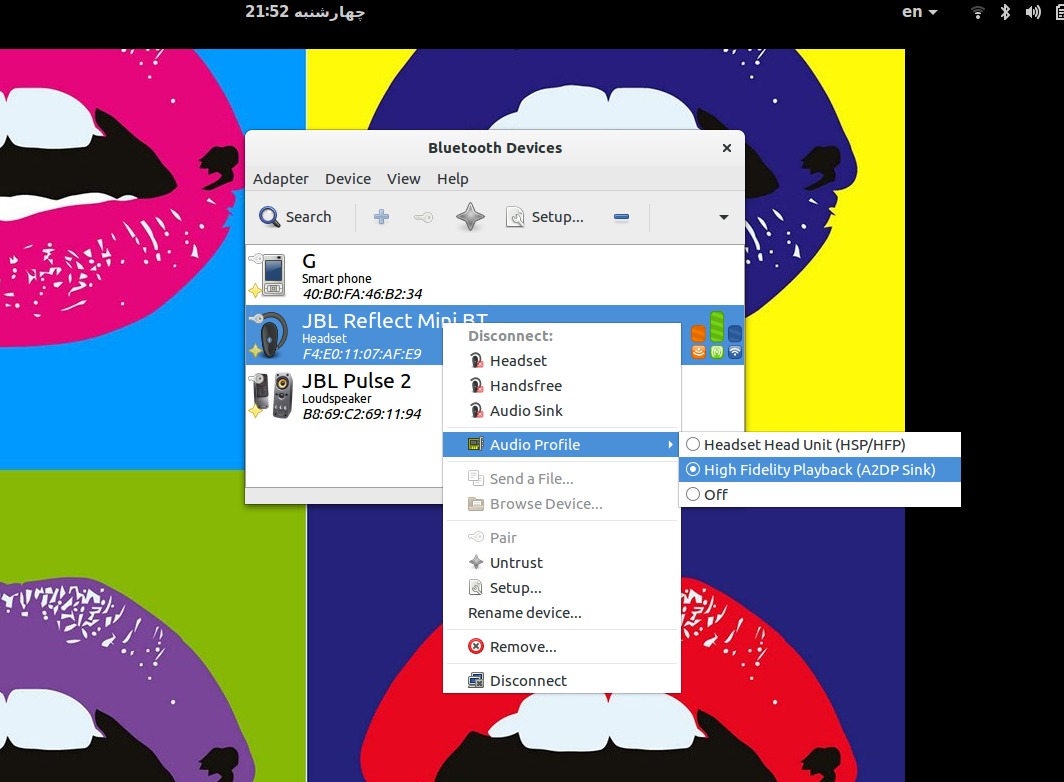问题描述
我正在尝试在Ubuntu 16.04上使用mt SONY MDR-XB950BT耳机,但没有任何运气。我已经设法让他们连接,但似乎我不能真正听他们的音乐/视频。我尝试将音频输出设置到耳机,但声音不断从扬声器中传出。我还安装了脉冲音频音量控制,但这似乎没有什么区别。我简单地试图通过耳机播放测试声音,但是当我尝试观看在线视频时,直到我改变声音输出设备才能播放视频。
有没有人对这类事有任何建议/经验?任何帮助将不胜感激。
最佳解决方案
我通过安装blueman解决了这个问题
在蓝色中右键单击耳机并选择’audio profile’ – > ‘高保真播放’
可能有更好的配置文件,但这对我有用。
我使用sudo apt-get install blueman从终端运行blueman,然后运行blueman并将其锁定到启动器。
次佳解决方案
我最近升级到ubuntu 16.04并且尝试连接我的UE Boom 2时遇到了同样的错误。一些广泛的谷歌搜索显示,自2016年4月发布以来,这是16.04的持续问题。
然而,我遇到了这个讨论,并设法通过Emmentaler和Brian Peacock的建议解决了这个问题。
首先连接我的UE Boom 2,我进入”Sound Settings”并确保输出”mode”设置为“Headset Head Unit(HSP /HFP)”,而不是“高保真播放(A2DP Sink)”。确保它是低质量输出是我能确保连接成功的唯一方法。然后我安装了blueman sudo apt-get install blueman然后重新启动。
从这里,我点击菜单栏中的原始蓝牙图标,转到“UE Boom 2”并确保”connection”设置为OFF。
之后,我点击了blueman提供的菜单栏中的新蓝牙图标,并选择了”devices”。当它可被发现时,“UE Boom 2”出现在窗口中。现在单击窗口顶部的”Setup…”。鉴于连接的选择,在“连接到:”下,我选择了”Audio Sink”。这需要几次尝试,但最终有效。
成功连接后,关闭设置窗口并返回声音设置。您现在应该能够将输出模式切换为“高保真播放(A2DP接收器)”而不会丢失音频。这是我每次需要使用它时用来启动我的UE Boom 2的过程。
您的里程可能会有所不同,但我希望这适用于任何需要它的人。这个错误一直让我疯狂。
TLDR:使用常规蓝牙连接,设置连接到”On”,在声音设置中将输出设置为”HSP/HSF”(确保有效),设置连接到”Off”。然后使用blueman设置设备,将其连接为”Audio Sink”。现在回到声音设置并将输出更改为”A2DP”。
第三种解决方案
我正在使用SONY MDR-XZ770BN,我使用默认蓝牙与Ubuntu 14.04没有任何问题。安装16.04后,高保真播放A2DP接收器无法正常工作。安装Blueman管理器并选择Audio Sink选项后问题得以解决。仍然遇到一些小问题,因为有时候我必须在成功之前关闭蓝牙,但它整体上做得很好。尝试一下,也许它也适合你:)
附:在网上查找了一些答案之后,似乎Ubuntu中始终存在蓝牙问题。如果最终修复它会很棒:D
第四种方案
我知道这是一个迟到的答案,答案很棒,但只是为那些对我这样的答案感到有些困惑的人澄清一下,这是一步一步的指南:
-
从官方存储库安装
blueman:sudo apt-get install blueman -
从应用程序菜单或托盘图标打开蓝牙管理器。
-
选择你的设备,然后按照向导进行连接(这很简单,你也可以使用桌面管理器的内置蓝牙设置执行此步骤)
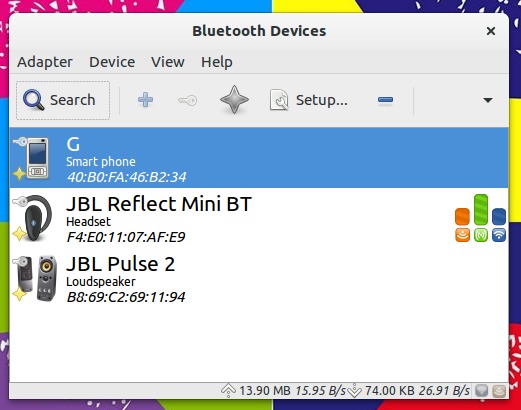
-
连接蓝牙设备后,右键单击
blueman中的名称,然后选择Audio Profiles>High Fidelity Playback (A2DP Sink)是这样的: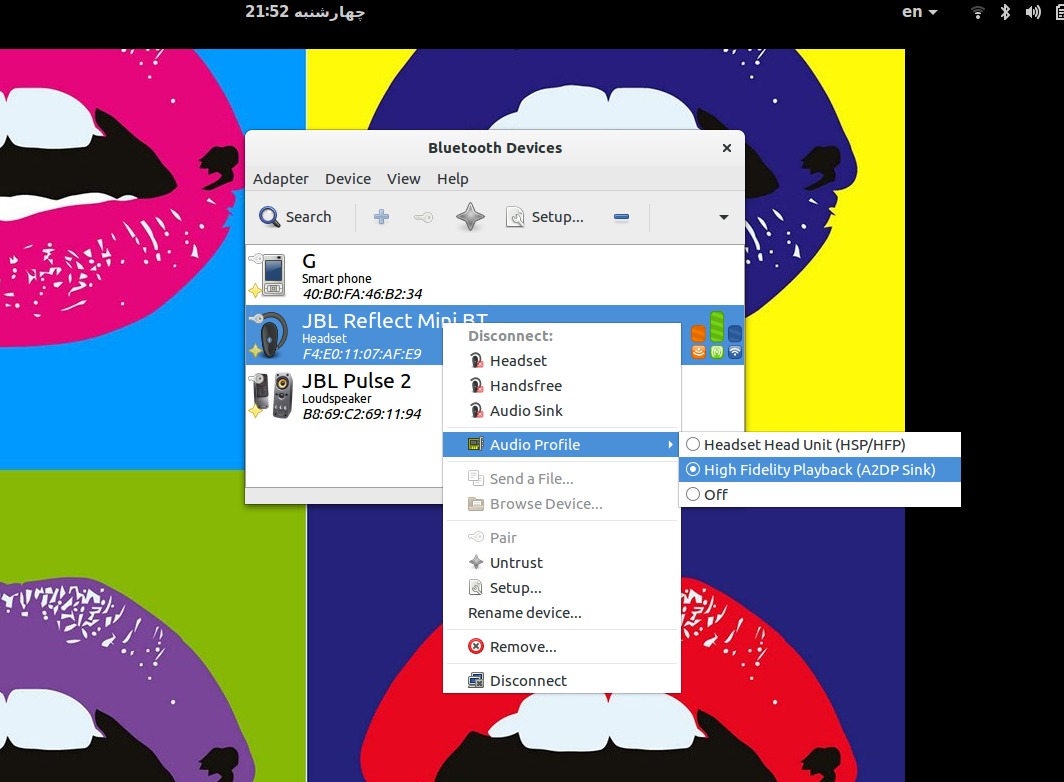
希望这可以帮助。
第五种方案
我在Ubuntu-MATE 16.04上使用Phillips BT耳机也遇到了同样的问题。
这是我在发现耳机/配对等后解决它的方法。
-
开始播放一些音频
-
Blueman:通过’Audio Sink’选项连接耳机,将’Audio Profile’设置为“高保真播放”。在’Device’菜单中(或通过right-click上下文选项)将耳机标记为’Trusted’。
-
Ubuntu ‘Sound Preferences’:在’Hardware’选项卡中关闭’Built-in Audio’并将耳机(与Blueman中显示的ID相同)设置为HSP /HFP。在’Output’选项卡中选择了耳机(再次,与Blueman中显示的ID相同)。
有点繁琐,但做了这个工作。连接耳机后再次打开’Built-in Audio’对播放没有不利影响,并且在断开耳机后音频正常播放。 🙂